
КАТЕГОРИИ:
Архитектура-(3434)Астрономия-(809)Биология-(7483)Биотехнологии-(1457)Военное дело-(14632)Высокие технологии-(1363)География-(913)Геология-(1438)Государство-(451)Демография-(1065)Дом-(47672)Журналистика и СМИ-(912)Изобретательство-(14524)Иностранные языки-(4268)Информатика-(17799)Искусство-(1338)История-(13644)Компьютеры-(11121)Косметика-(55)Кулинария-(373)Культура-(8427)Лингвистика-(374)Литература-(1642)Маркетинг-(23702)Математика-(16968)Машиностроение-(1700)Медицина-(12668)Менеджмент-(24684)Механика-(15423)Науковедение-(506)Образование-(11852)Охрана труда-(3308)Педагогика-(5571)Полиграфия-(1312)Политика-(7869)Право-(5454)Приборостроение-(1369)Программирование-(2801)Производство-(97182)Промышленность-(8706)Психология-(18388)Религия-(3217)Связь-(10668)Сельское хозяйство-(299)Социология-(6455)Спорт-(42831)Строительство-(4793)Торговля-(5050)Транспорт-(2929)Туризм-(1568)Физика-(3942)Философия-(17015)Финансы-(26596)Химия-(22929)Экология-(12095)Экономика-(9961)Электроника-(8441)Электротехника-(4623)Энергетика-(12629)Юриспруденция-(1492)Ядерная техника-(1748)
Сетевое взаимодействие
|
|
|
|
Virtual PC поддерживает четыре режима работы с сетью [3].
• Not connected (без соединения).Виртуальная машина не соеди-няется с компьютерными сетями.
• Local Only (только локальная сеть).Виртуальная машина взаи-модействует с другими виртуальными машинами, подсоединенными к сети «Local only». Сетевой трафик не передается по проводам в другие сети и не происходит сетевой обмен с операционной системой физи-ческого компьютера.
• Virtual networking (виртуальное сетевое взаимодействие).Вэтом режиме (рис. 1.40), каждая виртуальная машина выглядит как отдельный компьютер в той же сети что и физический компьютер. В этом случае существует возможность передавать пакеты другим ком-пьютерам, подсоединенным к сети, включая операционную систему главного компьютера (host operating system) и другие виртуальные компьютеры.
• Shared networking (NAT) (совместно используемое сетевоевзаимодействие, преобразование сетевых адресов). Этот режим осо-бенно полезен при использовании модемного доступа в Интернет. Vir-tual PC предоставляет возможность гостевой операционной системе получить IP-адрес динамически, без повторного запроса у Интернет-провайдера (см. рис. 1.41). Несколько виртуальных машин совместно
используют единственный внешний IP-адрес для доступа во внешнюю сеть. Это достигается с помощью интегрированных в Virtual PC служ-бы преобразования сетевых адресов (NAT) и DHCP сервера.

| Сетевая карта | ||||
| главного компьютера | ||||
| (Host NIC) | ||||
| Виртуальный | ||||
| компьютер №1 | Виртуальная | |||
| сеть | ||||
| Виртуальный | Внешняя | |||
| Главный компьютер | сеть | |||
| компьютер №2 | ||||
| (host computer) | ||||
| Рис. 1.40. Виртуальное сетевое взаимодействие [3] | ||||
| Сервер | ||||
| DHCP | ||||
| Преобразование | TCP/IP | Внешняя | ||
| соединение | ||||
| Виртуальный | сетевых адресов | |||
| главного | сеть | |||
| компьютер | (NAT) | компьютера |
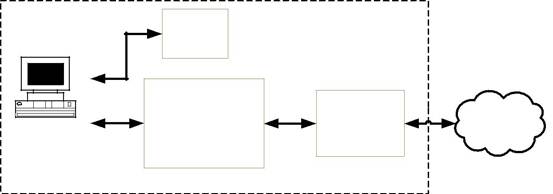
|
|
|
Главный компьютер
(host computer)
Рис. 1.41. Виртуальное сетевое взаимодействие [3]
Рассмотрим ситуацию, когда на вашем компьютере нет сетевого адаптера. Но вам необходимо организовать сетевое взаимодействие между главным компьютером (host computer) и виртуальной машиной. В этом случае вам необходимо установить на главный компьютер «Адаптер Microsoft замыкания на себя» и выбрать его в настройках виртуальной машины в разделе «Networking» (см. п. 1.5.6).
Для установки на главном компьютере «Адаптера Microsoft замы-кания на себя» выполните следующие действия:
1. Выполните «Пуск | Панель управления | Установка оборудования». Если в Панели управления отсутствует категория «Установка обо-рудования», нажмите «Переключение к классическому виду».
2. На первой странице «Мастера установки оборудования» нажмите кнопку «Далее».
3. На странице «Устройство подключено?» выберите вариант «Да, устройство уже подсоединено» и нажмите кнопку «Далее».
4. В поле «Установленное оборудование» выберите «Добавление но-вого устройства» и нажмите кнопку «Далее».
5. На следующей странице выберите «Установка оборудования, вы-бранного из списка вручную» и нажмите кнопку «Далее».
6. На следующей странице, в поле «Стандартные типы оборудова-ния:» выберите «Сетевые платы» и нажмите кнопку «Далее».
7. На следующей странице, в поле «Изготовитель» выберите «Micro-soft», в поле «Сетевой адаптер» выберите «Адаптер Microsoft за-мыкания на себя» и нажмите кнопку «Далее».
8. На странице «Мастер готов к установке нового оборудования», нажмите кнопку «Далее».
|
|
|
9. После завершения установки, нажмите кнопку «Готово».
1.9. Лабораторная работа. Установка и использованиеVirtualPC.
На этой лабораторной работе вы установите Virtual PC 2004, соз-дадите две новых виртуальных машины, установите операционные системы Windows XP Professional и Windows Server 2003 и проверите сетевое взаимодействие созданных виртуальных машин.
|
|
|
|
|
Дата добавления: 2014-11-29; Просмотров: 390; Нарушение авторских прав?; Мы поможем в написании вашей работы!